Windows桌面与窗口的认识
- 格式:ppt
- 大小:1.99 MB
- 文档页数:11
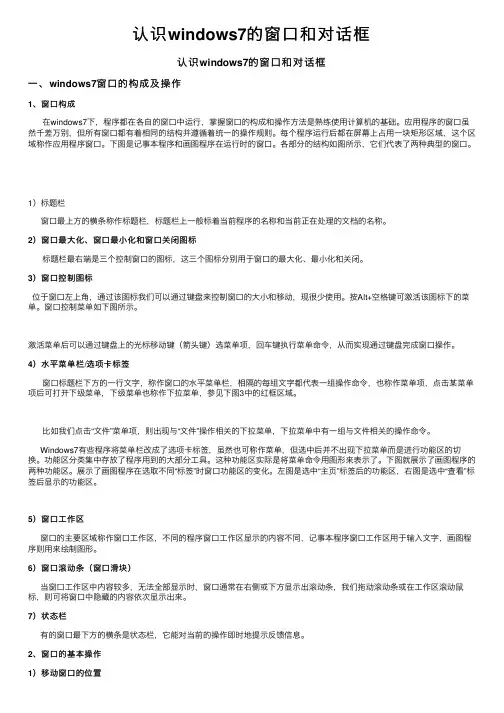
认识windows7的窗⼝和对话框认识windows7的窗⼝和对话框⼀、windows7窗⼝的构成及操作1、窗⼝构成在windows7下,程序都在各⾃的窗⼝中运⾏,掌握窗⼝的构成和操作⽅法是熟练使⽤计算机的基础。
应⽤程序的窗⼝虽然千差万别,但所有窗⼝都有着相同的结构并遵循着统⼀的操作规则。
每个程序运⾏后都在屏幕上占⽤⼀块矩形区域,这个区域称作应⽤程序窗⼝。
下图是记事本程序和画图程序在运⾏时的窗⼝。
各部分的结构如图所⽰,它们代表了两种典型的窗⼝。
1)标题栏窗⼝最上⽅的横条称作标题栏,标题栏上⼀般标着当前程序的名称和当前正在处理的⽂档的名称。
2)窗⼝最⼤化、窗⼝最⼩化和窗⼝关闭图标标题栏最右端是三个控制窗⼝的图标,这三个图标分别⽤于窗⼝的最⼤化、最⼩化和关闭。
3)窗⼝控制图标位于窗⼝左上⾓,通过该图标我们可以通过键盘来控制窗⼝的⼤⼩和移动,现很少使⽤。
按Alt+空格键可激活该图标下的菜单。
窗⼝控制菜单如下图所⽰。
激活菜单后可以通过键盘上的光标移动键(箭头键)选菜单项,回车键执⾏菜单命令,从⽽实现通过键盘完成窗⼝操作。
4)⽔平菜单栏/选项卡标签窗⼝标题栏下⽅的⼀⾏⽂字,称作窗⼝的⽔平菜单栏,相隔的每组⽂字都代表⼀组操作命令,也称作菜单项,点击某菜单项后可打开下级菜单,下级菜单也称作下拉菜单,参见下图3中的红框区域。
⽐如我们点击“⽂件”菜单项,则出现与“⽂件”操作相关的下拉菜单,下拉菜单中有⼀组与⽂件相关的操作命令。
Windows7有些程序将菜单栏改成了选项卡标签,虽然也可称作菜单,但选中后并不出现下拉菜单⽽是进⾏功能区的切换。
功能区分类集中存放了程序⽤到的⼤部分⼯具。
这种功能区实际是将菜单命令⽤图形来表⽰了。
下图就展⽰了画图程序的两种功能区。
展⽰了画图程序在选取不同“标签”时窗⼝功能区的变化。
左图是选中“主页”标签后的功能区,右图是选中“查看”标签后显⽰的功能区。
5)窗⼝⼯作区窗⼝的主要区域称作窗⼝⼯作区,不同的程序窗⼝⼯作区显⽰的内容不同,记事本程序窗⼝⼯作区⽤于输⼊⽂字,画图程序则⽤来绘制图形。

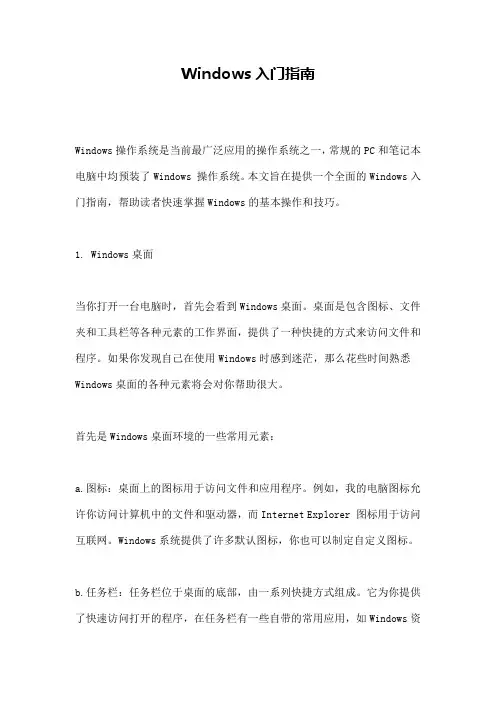
Windows入门指南Windows操作系统是当前最广泛应用的操作系统之一,常规的PC和笔记本电脑中均预装了Windows 操作系统。
本文旨在提供一个全面的Windows入门指南,帮助读者快速掌握Windows的基本操作和技巧。
1. Windows桌面当你打开一台电脑时,首先会看到Windows桌面。
桌面是包含图标、文件夹和工具栏等各种元素的工作界面,提供了一种快捷的方式来访问文件和程序。
如果你发现自己在使用Windows时感到迷茫,那么花些时间熟悉Windows桌面的各种元素将会对你帮助很大。
首先是Windows桌面环境的一些常用元素:a.图标:桌面上的图标用于访问文件和应用程序。
例如,我的电脑图标允许你访问计算机中的文件和驱动器,而Internet Explorer 图标用于访问互联网。
Windows系统提供了许多默认图标,你也可以制定自定义图标。
b.任务栏:任务栏位于桌面的底部,由一系列快捷方式组成。
它为你提供了快速访问打开的程序,在任务栏有一些自带的常用应用,如Windows资源管理器,音量控制,时间和日期等。
c.菜单栏:菜单栏是窗口顶部的那一栏。
菜单栏由一系列菜单组成,比如“文件”、“编辑”、“工具”等。
它允许你暴露出窗口的不同选项和功能。
d.窗口:Windows操作系统中的每个程序都可以成为一个窗口。
窗口通常由标题栏、菜单栏、工具栏、状态栏和内容组成。
2. Windows文件管理了解文件管理对于使用Windows操作系统十分重要。
通过文件管理,你可以组织、查找和浏览计算机中的文件夹和文件。
让我们来看看Windows文件管理的基础。
a.文件夹:您的计算机有许多文件夹(或称之为文件目录),用于存放文件和其他文件夹,以及为软件存储配置文件和其他系统文件。
我们可以在文件夹中组织文件,便于查找、浏览和备份。
b.文件浏览器:文件浏览器是用来访问和管理文件和文件夹的工具。
在Windows中,Windows资源管理器就是文件浏览器,提供许多工具来帮助管理你的文件和文件夹。

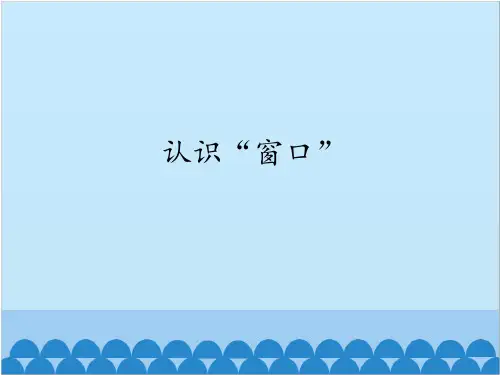
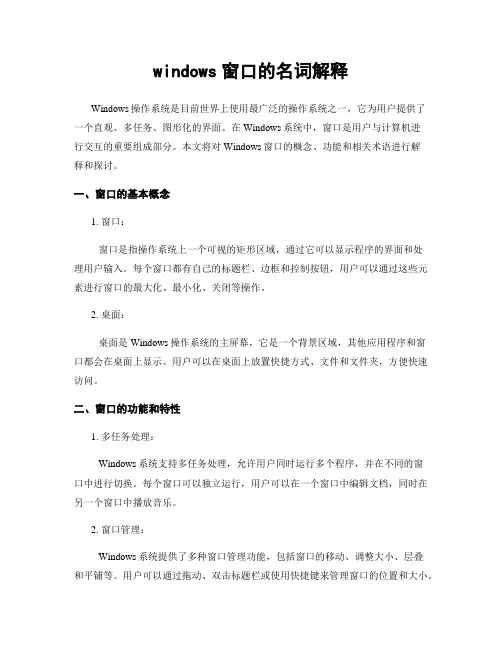
windows窗口的名词解释Windows操作系统是目前世界上使用最广泛的操作系统之一,它为用户提供了一个直观、多任务、图形化的界面。
在Windows系统中,窗口是用户与计算机进行交互的重要组成部分。
本文将对Windows窗口的概念、功能和相关术语进行解释和探讨。
一、窗口的基本概念1. 窗口:窗口是指操作系统上一个可视的矩形区域,通过它可以显示程序的界面和处理用户输入。
每个窗口都有自己的标题栏、边框和控制按钮,用户可以通过这些元素进行窗口的最大化、最小化、关闭等操作。
2. 桌面:桌面是Windows操作系统的主屏幕,它是一个背景区域,其他应用程序和窗口都会在桌面上显示。
用户可以在桌面上放置快捷方式、文件和文件夹,方便快速访问。
二、窗口的功能和特性1. 多任务处理:Windows系统支持多任务处理,允许用户同时运行多个程序,并在不同的窗口中进行切换。
每个窗口可以独立运行,用户可以在一个窗口中编辑文档,同时在另一个窗口中播放音乐。
2. 窗口管理:Windows系统提供了多种窗口管理功能,包括窗口的移动、调整大小、层叠和平铺等。
用户可以通过拖动、双击标题栏或使用快捷键来管理窗口的位置和大小。
3. 窗口布局:Windows系统支持不同的窗口布局,包括平铺、层叠和磁贴。
用户可以根据自己的需求选择合适的布局方式,提高工作效率。
4. 窗口间的通信:Windows系统允许窗口间进行通信和数据交换。
通过剪贴板、拖放和共享文件等功能,用户可以在不同的窗口之间传输数据和信息。
5. 窗口属性:每个窗口都有一些属性,包括标题、图标、背景色等。
用户可以自定义窗口的属性,使其适应个人喜好和工作需求。
三、与窗口相关的术语1. 窗口管理器:窗口管理器是Windows操作系统中负责管理和控制窗口的模块。
它可以跟踪、操纵和显示窗口,提供用户与窗口的交互界面。
2. 最大化和最小化:最大化是指将窗口扩展到整个屏幕的大小,以便最大化利用屏幕空间。
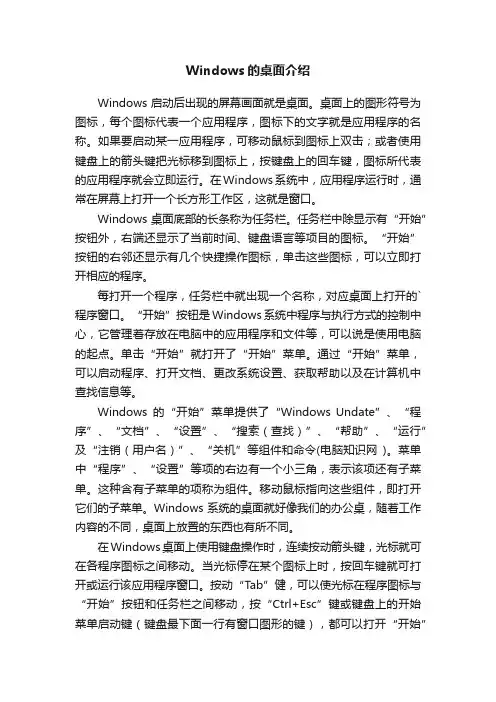
Windows的桌面介绍Windows启动后出现的屏幕画面就是桌面。
桌面上的图形符号为图标,每个图标代表一个应用程序,图标下的文字就是应用程序的名称。
如果要启动某一应用程序,可移动鼠标到图标上双击;或者使用键盘上的箭头键把光标移到图标上,按键盘上的回车键,图标所代表的应用程序就会立即运行。
在Windows系统中,应用程序运行时,通常在屏幕上打开一个长方形工作区,这就是窗口。
Windows桌面底部的长条称为任务栏。
任务栏中除显示有“开始”按钮外,右端还显示了当前时间、键盘语言等项目的图标。
“开始”按钮的右邻还显示有几个快捷操作图标,单击这些图标,可以立即打开相应的程序。
每打开一个程序,任务栏中就出现一个名称,对应桌面上打开的`程序窗口。
“开始”按钮是Windows系统中程序与执行方式的控制中心,它管理着存放在电脑中的应用程序和文件等,可以说是使用电脑的起点。
单击“开始”就打开了“开始”菜单。
通过“开始”菜单,可以启动程序、打开文档、更改系统设置、获取帮助以及在计算机中查找信息等。
Windows的“开始”菜单提供了“Windows Undate”、“程序”、“文档”、“设置”、“搜索(查找)”、“帮助”、“运行”及“注销(用户名)”、“关机”等组件和命令(电脑知识网)。
菜单中“程序”、“设置”等项的右边有一个小三角,表示该项还有子菜单。
这种含有子菜单的项称为组件。
移动鼠标指向这些组件,即打开它们的子菜单。
Windows系统的桌面就好像我们的办公桌,随着工作内容的不同,桌面上放置的东西也有所不同。
在Windows桌面上使用键盘操作时,连续按动箭头键,光标就可在各程序图标之间移动。
当光标停在某个图标上时,按回车键就可打开或运行该应用程序窗口。
按动“Tab”健,可以使光标在程序图标与“开始”按钮和任务栏之间移动,按“Ctrl+Esc”键或键盘上的开始菜单启动键(键盘最下面一行有窗口图形的键),都可以打开“开始”菜单。
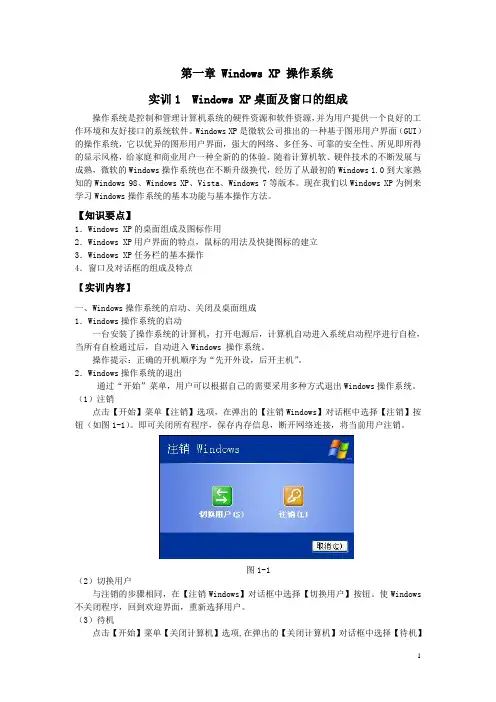
第一章 Windows XP 操作系统实训1 Windows XP桌面及窗口的组成操作系统是控制和管理计算机系统的硬件资源和软件资源,并为用户提供一个良好的工作环境和友好接口的系统软件。
Windows XP是微软公司推出的一种基于图形用户界面(GUI)的操作系统,它以优异的图形用户界面,强大的网络、多任务、可靠的安全性、所见即所得的显示风格,给家庭和商业用户一种全新的的体验。
随着计算机软、硬件技术的不断发展与成熟,微软的Windows操作系统也在不断升级换代,经历了从最初的Windows 1.0到大家熟知的Windows 98、Windows XP、Vista、Windows 7等版本。
现在我们以Windows XP为例来学习Windows操作系统的基本功能与基本操作方法。
【知识要点】1.Windows XP的桌面组成及图标作用2.Windows XP用户界面的特点,鼠标的用法及快捷图标的建立3.Windows XP任务栏的基本操作4.窗口及对话框的组成及特点【实训内容】一、Windows操作系统的启动、关闭及桌面组成1.Windows操作系统的启动一台安装了操作系统的计算机,打开电源后,计算机自动进入系统启动程序进行自检,当所有自检通过后,自动进入Windows 操作系统。
操作提示:正确的开机顺序为“先开外设,后开主机”。
2.Windows操作系统的退出通过“开始”菜单,用户可以根据自己的需要采用多种方式退出Windows操作系统。
(1)注销点击【开始】菜单【注销】选项,在弹出的【注销Windows】对话框中选择【注销】按钮(如图1-1)。
即可关闭所有程序,保存内存信息,断开网络连接,将当前用户注销。
(2)切换用户与注销的步骤相同,在【注销Windows】对话框中选择【切换用户】按钮。
使Windows 不关闭程序,回到欢迎界面,重新选择用户。
(3)待机点击【开始】菜单【关闭计算机】选项,在弹出的【关闭计算机】对话框中选择【待机】按钮(如图1-2)。

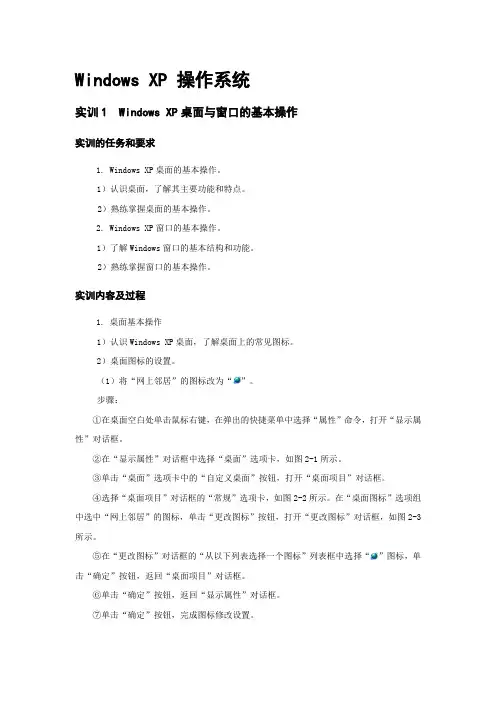
Windows XP 操作系统实训1 Windows XP桌面与窗口的基本操作实训的任务和要求1. Windows XP桌面的基本操作。
1)认识桌面,了解其主要功能和特点。
2)熟练掌握桌面的基本操作。
2. Windows XP窗口的基本操作。
1)了解Windows窗口的基本结构和功能。
2)熟练掌握窗口的基本操作。
实训内容及过程1. 桌面基本操作1)认识Windows XP桌面,了解桌面上的常见图标。
2)桌面图标的设置。
(1)将“网上邻居”的图标改为“”。
步骤:①在桌面空白处单击鼠标右键,在弹出的快捷菜单中选择“属性”命令,打开“显示属性”对话框。
②在“显示属性”对话框中选择“桌面”选项卡,如图2-1所示。
③单击“桌面”选项卡中的“自定义桌面”按钮,打开“桌面项目”对话框。
④选择“桌面项目”对话框的“常规”选项卡,如图2-2所示。
在“桌面图标”选项组中选中“网上邻居”的图标,单击“更改图标”按钮,打开“更改图标”对话框,如图2-3所示。
⑤在“更改图标”对话框的“从以下列表选择一个图标”列表框中选择“”图标,单击“确定”按钮,返回“桌面项目”对话框。
⑥单击“确定”按钮,返回“显示属性”对话框。
⑦单击“确定”按钮,完成图标修改设置。
(2)排列桌面图标。
分别按“类型”、“名称”排列桌面图标。
步骤:在桌面空白处单击鼠标右键,在弹出的快捷菜单中选择“排列图标”→“类型”或“名称”命令。
(3)在桌面为画图程序添加快捷方式图标。
方法一:①在桌面空白处单击鼠标右键,在弹出的快捷菜单中选择“新建”→“快捷方式”,打开“创建快捷方式”对话框,如图2-4所示。
图2-3 “更改图标”对话框 图2-4 “创建快捷方式”对话框图2-1 “桌面”选项卡图2-2 “桌面项目”对话框②在创建快捷方式”对话框的“请键入项目的位置”文本框中键入画图程序的位置“C:\WINDOWS\system32\mspaint.exe ”,也可以单击“浏览”按钮,在打开的“浏览文件夹”窗口中依次单击“”→“”→“”→“”→“”→“”→“”,如图2-5所示。

窗口的意思简单解释
窗口(Window)是指计算机操作系统中的一个重要概念,它是操作系统中的一个图形用户界面(GUI)元素,通常用于显示应用程序的界面,并提供用户与应用程序进行交互的方式。
在计算机操作系统中,窗口是指一个矩形区域,通常包含一个标题栏、菜单栏、工具栏、状态栏等界面元素,用于显示应用程序的界面。
用户可以通过窗口来操作应用程序,如打开、关闭、最小化、最大化、移动、调整大小等。
窗口是计算机操作系统中的一个重要概念,它的出现使得用户可以同时运行多个应用程序,并且可以方便地切换应用程序和窗口。
在早期的计算机操作系统中,用户只能运行一个应用程序,而且一旦运行了一个应用程序,就不能再运行其他应用程序,直到关闭当前应用程序。
而现在的操作系统中,用户可以同时运行多个应用程序,并且可以通过窗口来方便地切换应用程序和窗口。
窗口的出现,使得计算机操作系统的界面更加直观、易用,用户可以方便地通过鼠标、键盘等输入设备来操作应用程序。
同时,窗口也为应用程序提供了更加丰富的交互方式,例如拖拽、复制、粘贴等操作。
除了在计算机操作系统中使用,窗口的概念也被广泛应用于其他领域,例如互联网浏览器、办公软件、图形设计软件等。
在这些应用程序中,窗口也是一个重要的概念,它可以方便地显示各种信息和界面元素,并提供用户与应用程序进行交互的方式。
总之,窗口是计算机操作系统中的一个重要概念,它使得用户可以方便地同时运行多个应用程序,并且可以方便地切换应用程序和窗口。
同时,窗口也为应用程序提供了更加丰富的交互方式,使得用户可以更加方便地操作应用程序。